Resimleri düzenlemek, özellikle Adobe Photoshop'taki yeni yapay zeka (KI) özellikleri sayesinde daha kolay ve daha etkili hale geldi. Bu araçlarla resimlerinden nesneleri ve kişileri kolayca çıkarabilir veya hatta yeni unsurlar ekleyebilirsin. Bu rehberde, bu araçları en iyi şekilde nasıl kullanacağını göstereceğim, etkileyici sonuçlar elde etmek için. Acemi ya da deneyimli bir kullanıcı olman fark etmeksizin, aşağıdaki adımlar fotoğraflarını en kolay şekilde optimize etmene yardımcı olacaktır.
En Önemli Bulgular
- Photoshop'taki yeni Kaldırma Aracı, resimlerden istenmeyen nesneleri hedefleyerek kaldırmanı sağlar.
- Üretken Dolgu aracıyla sadece nesneleri kaldırmakla kalmaz, aynı zamanda bütünleşen yeni nesnelerle değiştirerek resme mükemmel şekilde uyarlayabilirsin.
- Non-yıkıcı bir çalışma biçimi tavsiye edilir, böylece her zaman orijinal resimlere geri dönebilirsin.
- KI araçları hızlı ve etkileyici sonuçlar sunar, ancak Beta sürümünde bazen beklenmedik hata mesajları oluşturabilir.
Adım Adım Rehber
Adım 1: Kaldırma Aracı Kullanımı
Photoshop'ta istediğin resmi aç. Bu örnekte, çıkarmak istediğim birçok yayayı içeren bir resim kullanacağım. Araç çubuğunda Kaldırma Aracı'na tıkla. Fırçanın boyutunu üstteki çubukta ayarlayabilirsin. İşini kolaylaştırmak için ilk olarak fırça boyutunu genel olarak ayarlamanı öneririm.

Bir kişiyi çıkarmak için sol fare düğmesini basılı tut ve çıkarmak istediğin nesnenin üzerine sürükle. Anında sonucu göreceksin: Kişi çıkarılacak.
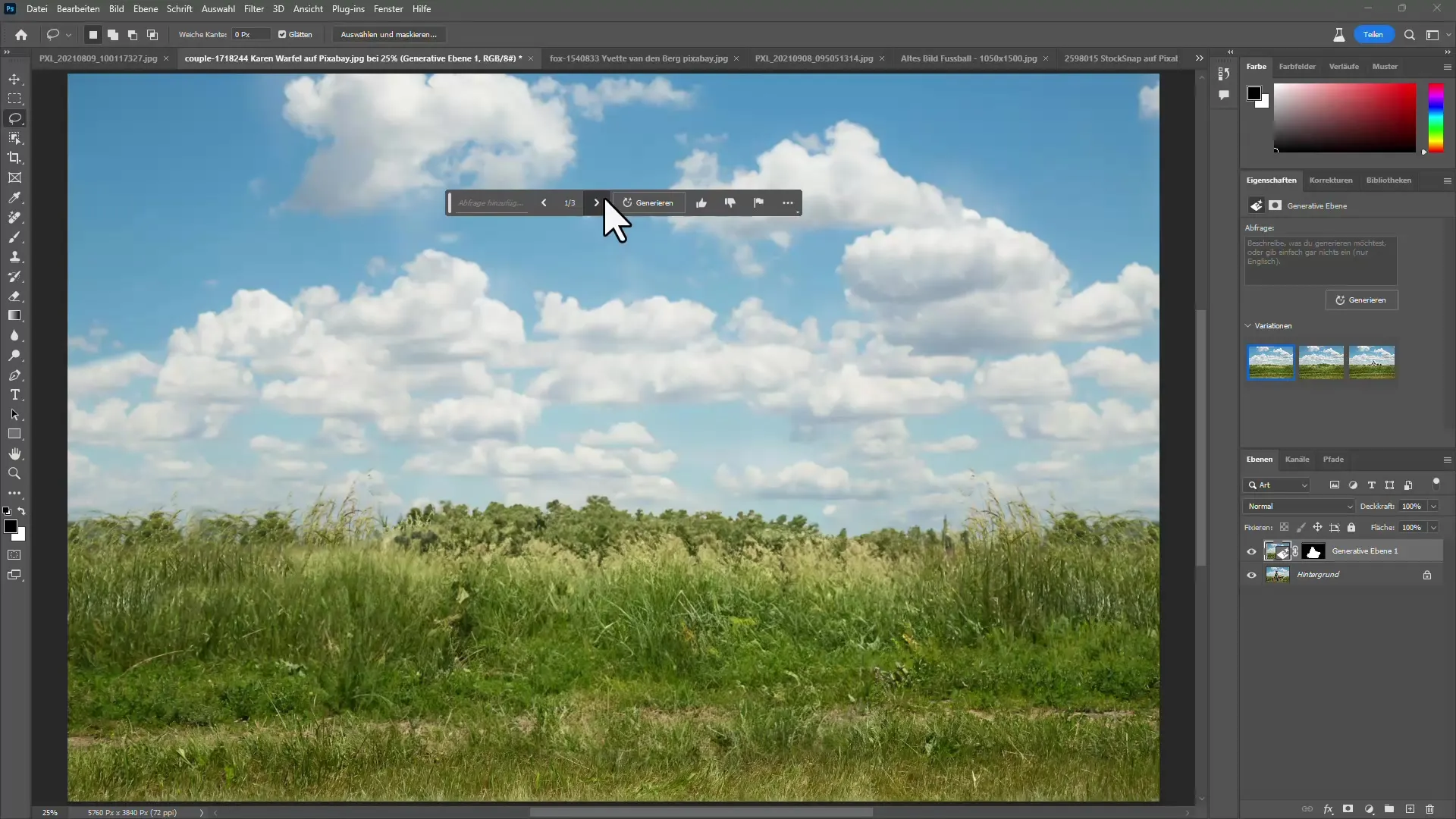
Adım 2: Non-yıkıcı Düzenleme
Görselinize kalıcı olarak müdahale etmediğinizden emin olmak için Tüm Katmanları Kaydet seçeneğini kullanabilirsiniz. Bu, değişikliklerin yapıldığı yeni bir katman oluşturur. Böylece gerektiğinde orijinal resimlere geri dönebilirsin.
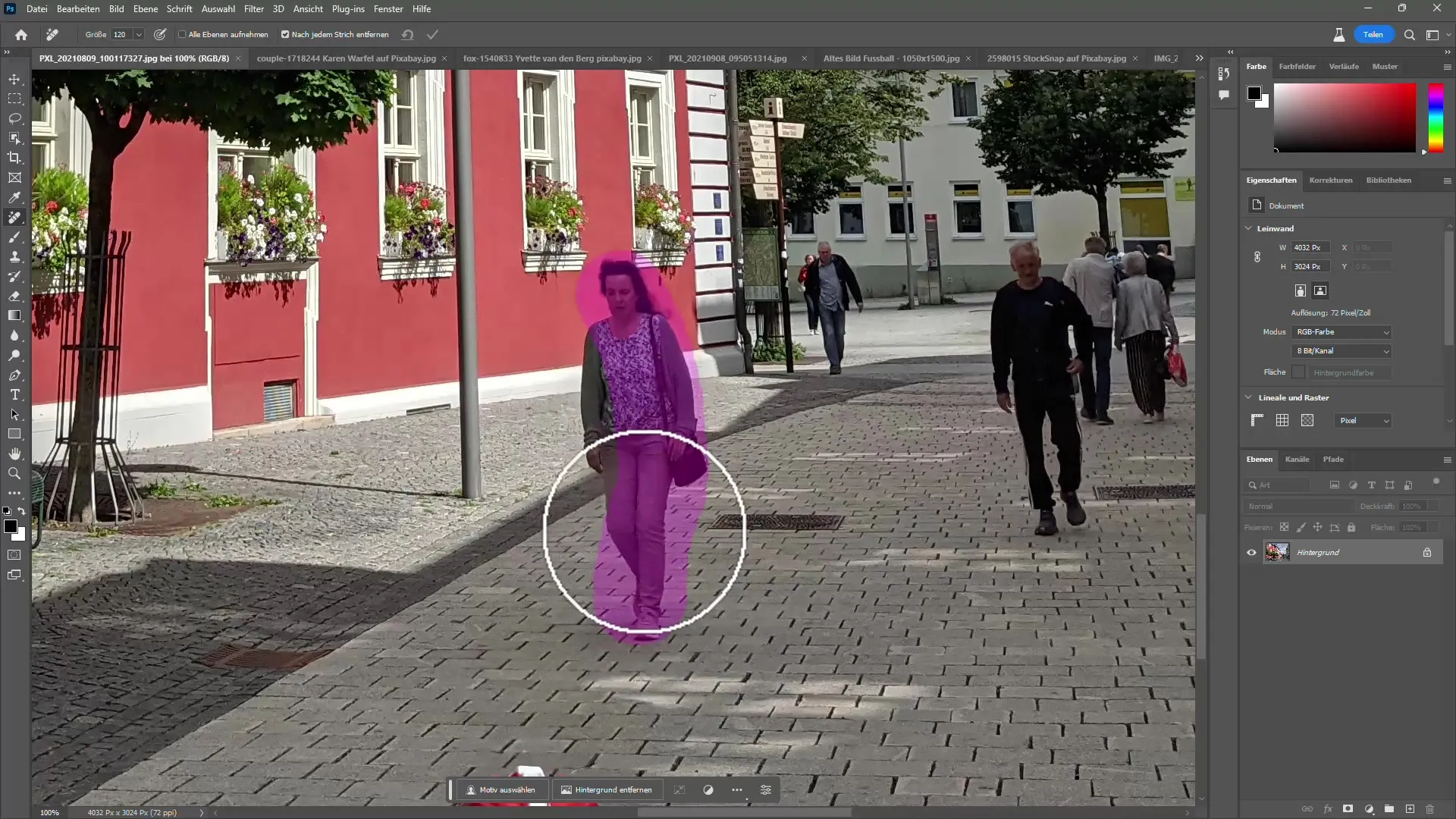
Nesneleri kaldırmaya devam etmeden önce yeni bir katman seç.
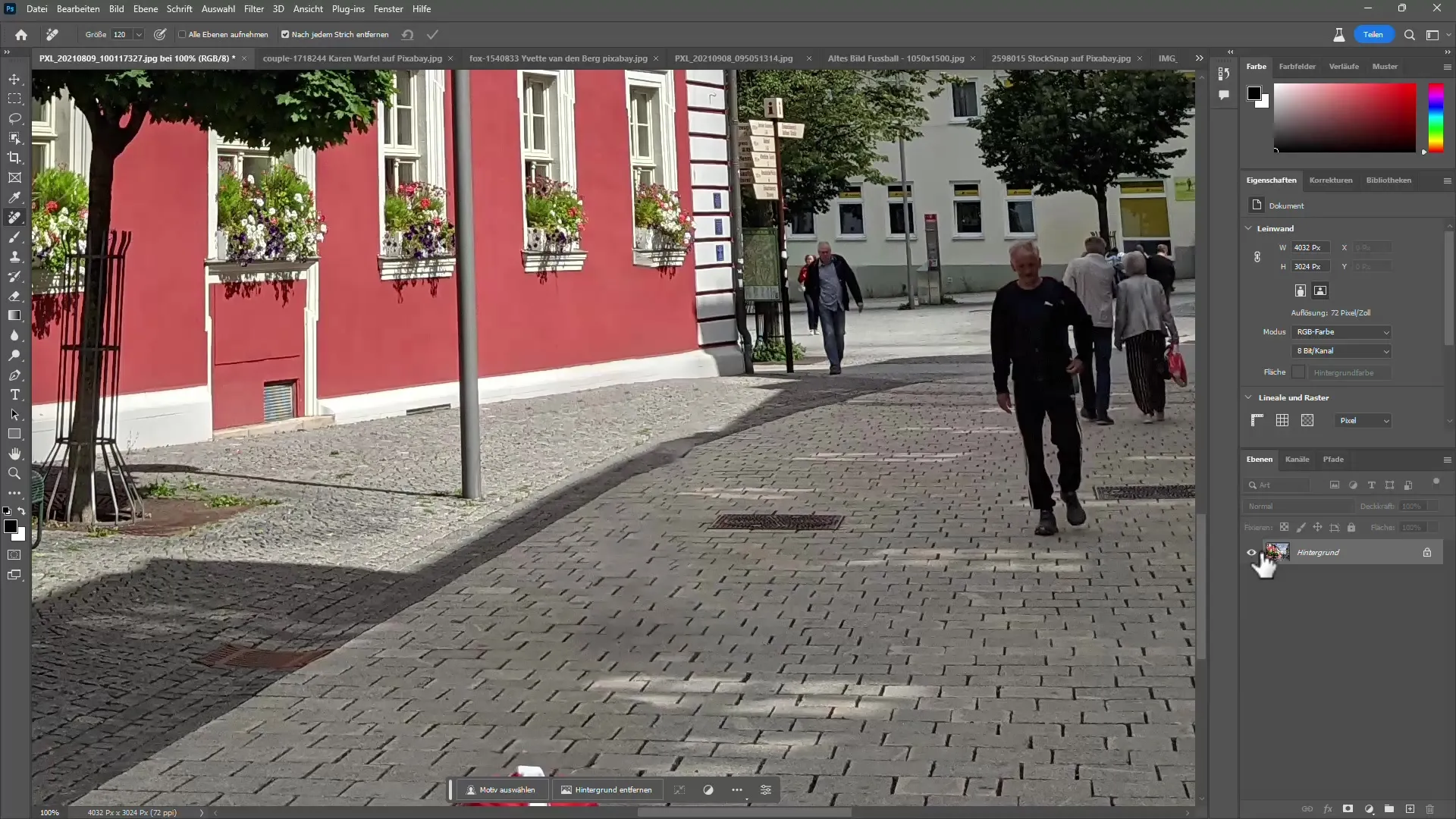
Adım 3: Üretken Dolgu
Şimdi sana Photoshop'taki en yeni aracı, Üretken Dolgu'yu göstereceğim. Lasso aracını seç ve kaldırmak istediğin nesneyi işaretle. Alttaki görev çubuğuna git ve üretken dolgu komutuna tıkla. Şu anda olası terimleri İngilizce olarak girmen gerekebilir, ama yakın gelecekte Almanca terimlerin de destekleneceği tahmin ediliyor. Nesneyi kaldırmak istersen, sadece Oluştur'a tıkla.
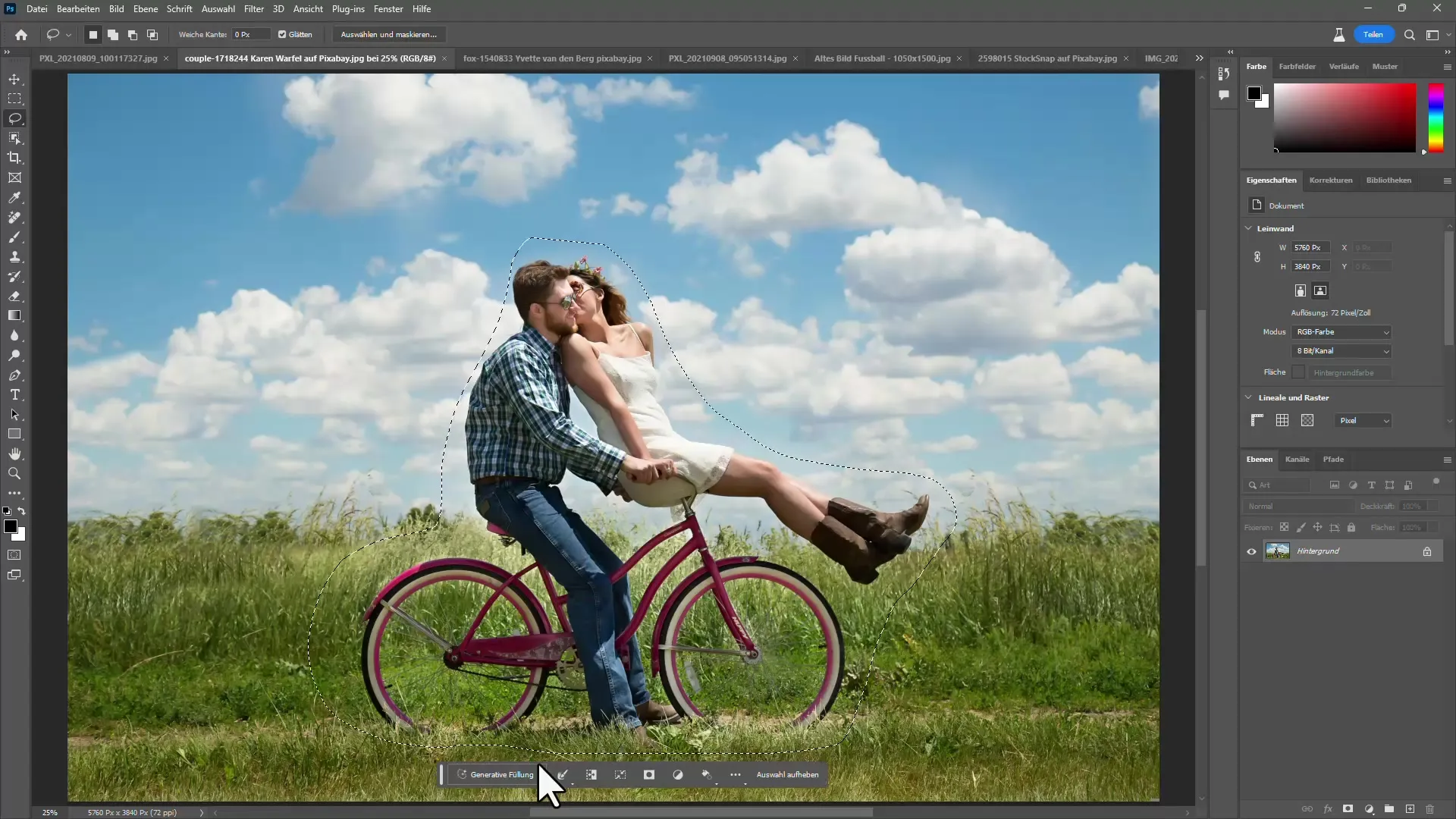
Adım 4: Bir Nesne Değiştir
Çıkarmak yerine yeni bir nesne eklemek istersen, istediğin İngilizce terimi gir. Örneğin, bir ağaç için "tree" ya da bir araba için "car". Sistem sana daha sonra birkaç öneri sunacaktır. En iyi sonucun resimle en iyi eşleştiğini hızlıca görebilirsin.
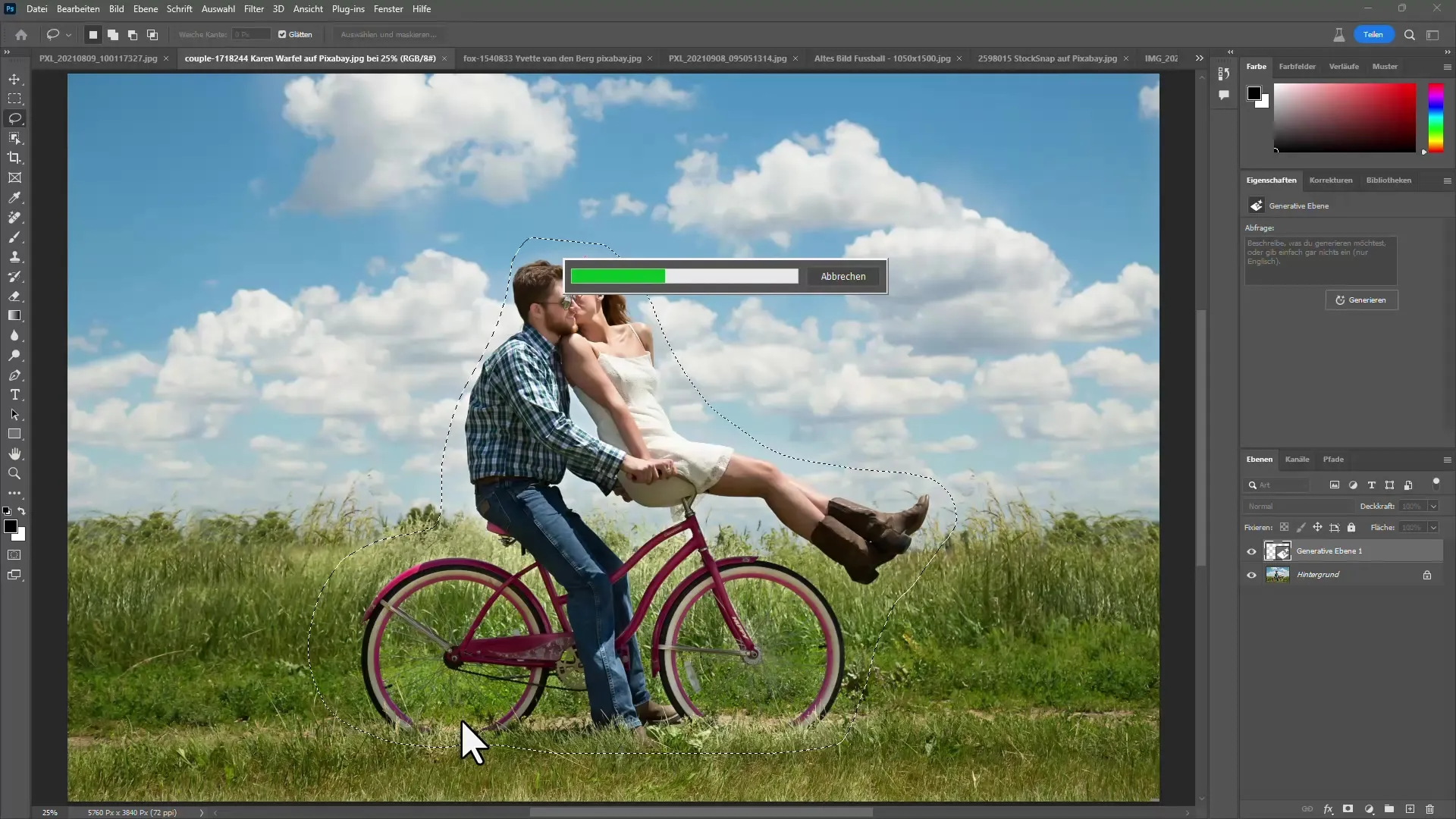
Adım 5: Sonucu Seç
Sunulan farklı önerileri görebileceğin bir sonraki seçimde AI'nin sana sunduğu seçeneklere tıkla. Bu süreç hızlıdır ve sonucu hemen görebilirsin. Üretken Dolgu etkileyicidir ve sonuç veren resimler genellikle çok gerçekçi görünür.
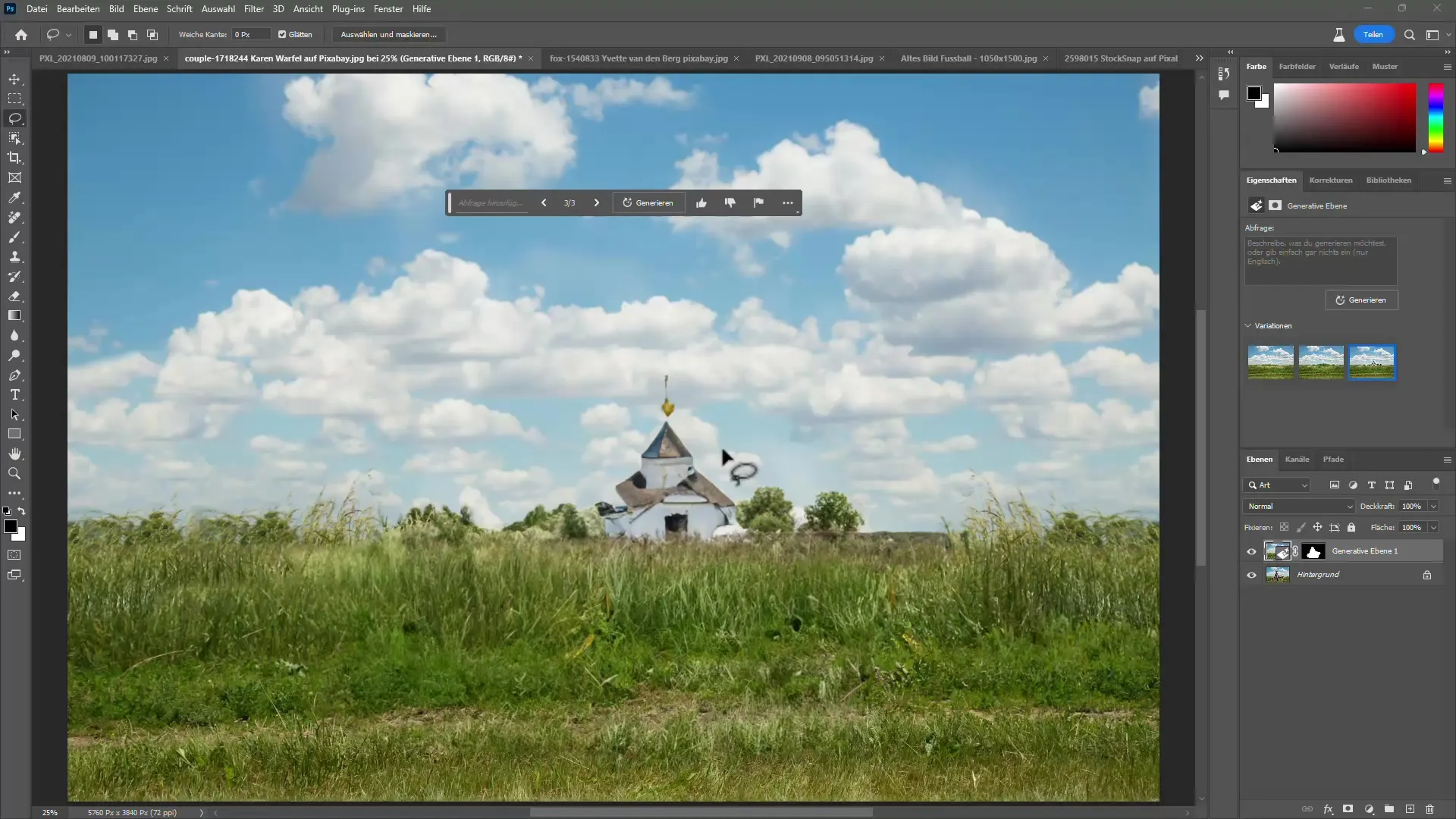
Adım 6: Bir Resmi Genişletme
Bir resmi genişletmek istiyorsan, Alt tuşuna basılı tutarak resmi iki taraftan da sürükleyebilirsin. Sonrasında tekrar üretken dolgu aracını kullanarak çevreyi genişletebilir ve "forest" veya "sky" gibi terimler girerek ona göre genişletme yapabilirsin.
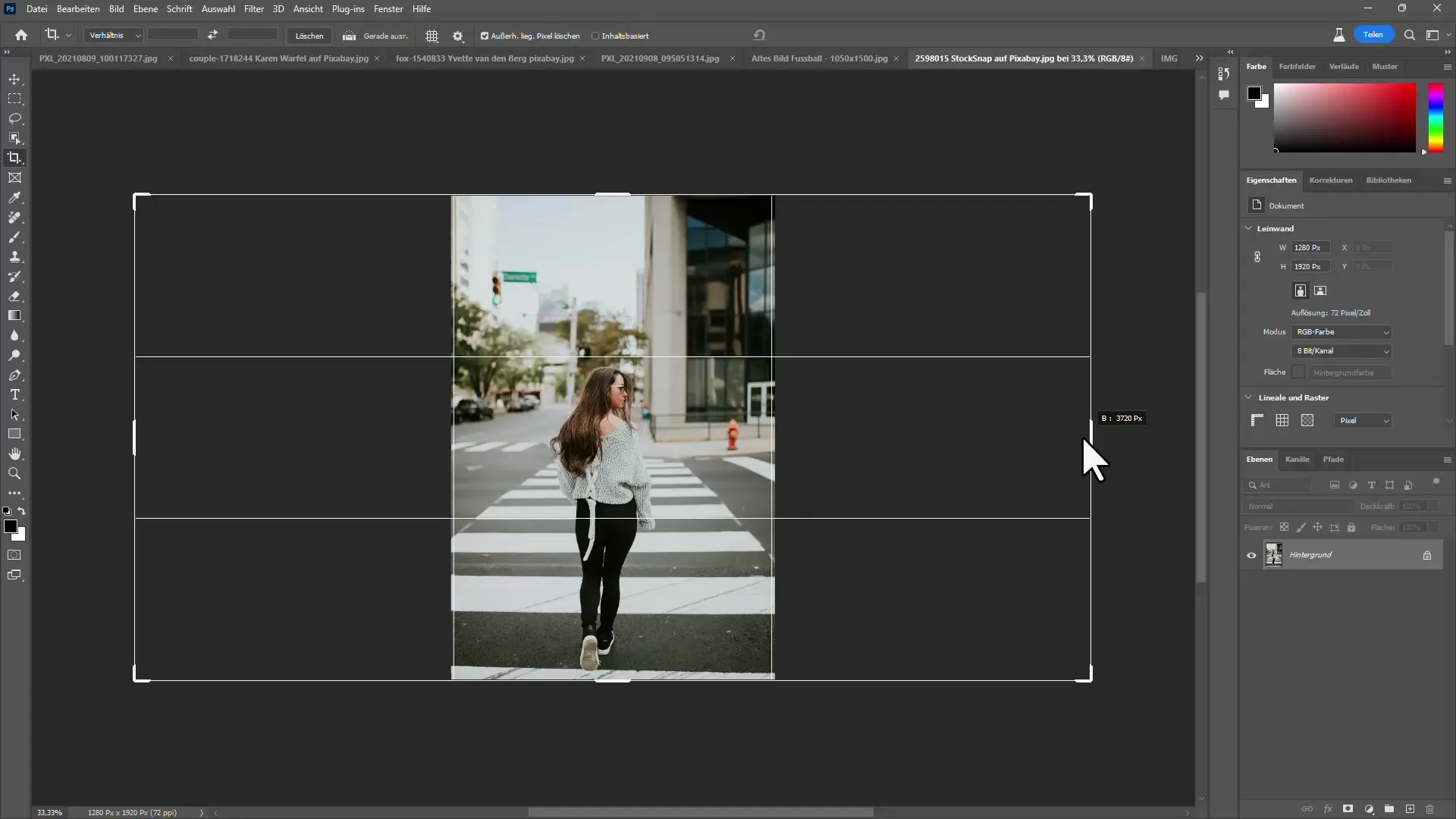
Birleştirilen resmin orijinaline de uygun olması önemlidir.
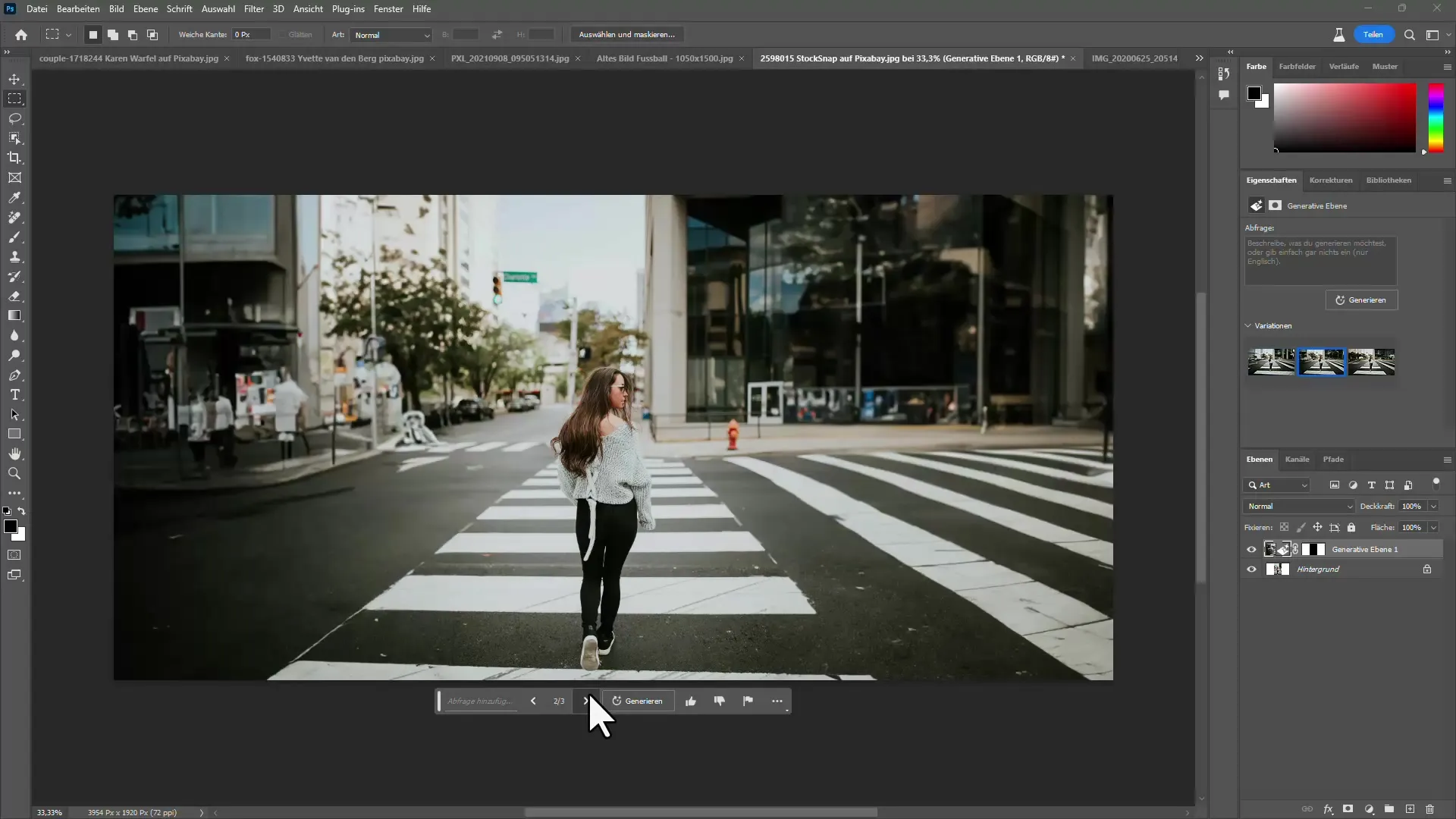
Adım 7: Dışa Aktar ve Kaydet
Düzenlemeden memnun olduğunuzda çalışmanızı kaydetmelisiniz. Tüm katmanlara ve önerilere gelecekte erişim garantilemek için resmi PSD dosyası olarak kaydedin. Bu sayede baştan başlamadan her zaman ayarlamalar yapabilirsiniz.
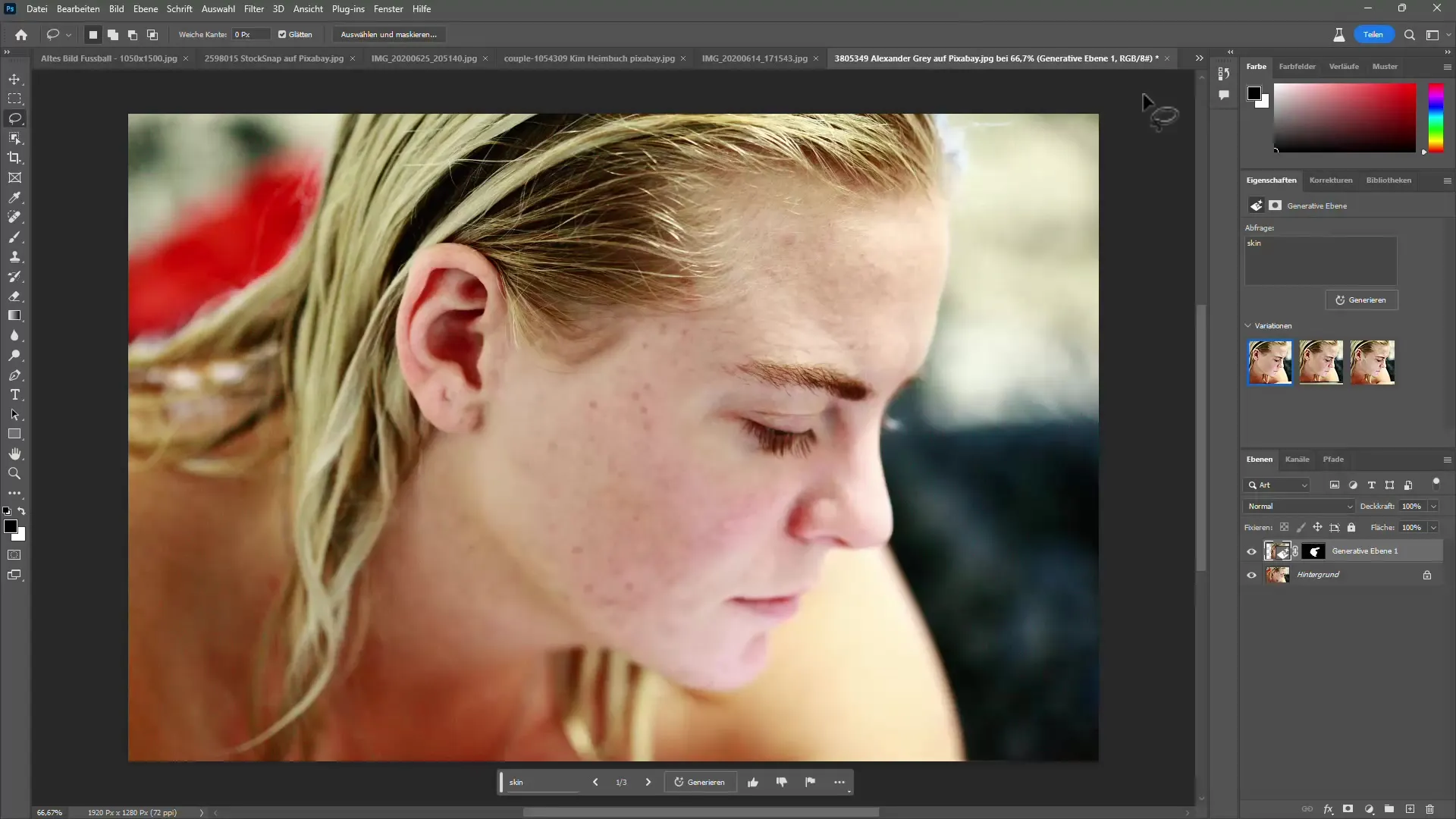
Özet
Bu kılavuzda Photoshop'taki yeni yapay zeka araçlarını nasıl etkili bir şekilde kullanacağınızı öğrendiniz. Kaldırma aracını kullanmaktan, üretken doldurma ve katmanları etkili bir şekilde yönetmeye kadar - bu özellikler resimlerinizi düzenleme şeklinizi devrim yaratıyor. Biraz pratikle yaratıcı projelerinizi bir üst seviyeye taşıyacak etkileyici sonuçlar elde edebileceksiniz.
Sık Sorulan Sorular
Yeni AI işlevleri için hangi Photoshop sürümüne ihtiyacım var?Yeni araçlar Photoshop’un beta sürümünde mevcuttur.
Değişikliklerimi geri alabilir miyim?Evet, basitçe Geri Al fonksiyonunu kullanın veya yıkıcı olmayan bir şekilde çalışın.
Üretken doldurma ne kadar iyi çalışıyor?Genellikle gerçek resimlerden ayırt edilemeyen etkileyici sonuçlar sunar.
Düzenlemelerimi kaydedebilir miyim?Evet, ileride geri dönüp bakabilmek için dosyanızı PSD olarak kaydedin.
Yeni özellikler stabil mi?Beta sürümü olduğundan, zaman zaman hata mesajları çıkabilir, ancak bunlar normaldir.


